
Vissa trådlösa tangentbord levereras med små donglar att ansluta; en del kan bara ställas in via Bluetooth, ett trådlöst protokoll med kort räckvidd som innebär att enheter kopplas ihop. För att ställa in ett Bluetooth-tangentbord eller en mus måste du para ihop den med din Mac. Om du ställer in en annan Bluetooth-enhet, som Bluetooth-hörlurar, är installationen mestadels densamma.
Om du har en iMac och inte har ditt Bluetooth-tangentbord inställt som standard, eller om styrplattan och tangentbordet är trasiga på din Macbook, behöver du ett trådbundet tangentbord eller en mus för att ställa in ett Bluetooth-tangentbord, som du kan ' t ställa in en utan minst en inmatningsenhet. Om du bara har ett tangentbord kan du fortfarande ställa in en Bluetooth-mus genom att använda Tabb-tangenten i Systeminställningar för att växla mellan alternativen.
För att komma igång vill du först se till att Bluetooth är påslagen på din Mac och att din trådlösa enhet har laddade batterier.
Para ihop din enhet
Öppna dina Bluetooth-inställningar från rullgardinsmenyn längst upp till höger i menyraden eller genom att söka efter den i Spotlight (Command + Space) eller appen Systeminställningar.
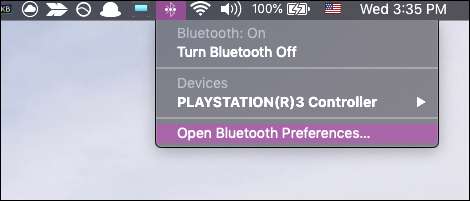
Du måste gå in i "parningsläge" på tangentbordet och musen. Det här läget är förmodligen aktiverat som standard om enheten inte är kopplad till något, men det kan finnas en synkroniseringsknapp på baksidan eller botten. Vissa enheter kräver till och med att du trycker på strömbrytaren några gånger.
När enheten har upptäckts kommer den att visas i listan över enheter på din Mac med en "Pair" eller "Connect" -knapp bredvid den.
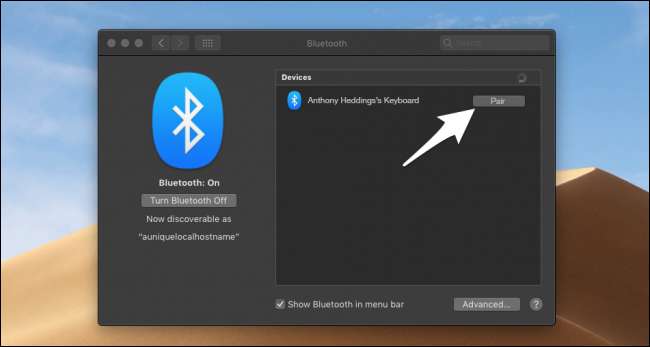
När du har klickat på knappen kanske din Mac ber om att ange en parningskod på tangentbordet. För andra enheter kan du vanligtvis klicka förbi det här fönstret, och enheten kopplas i alla fall.
Konfigurera tangentbord och musinställningar
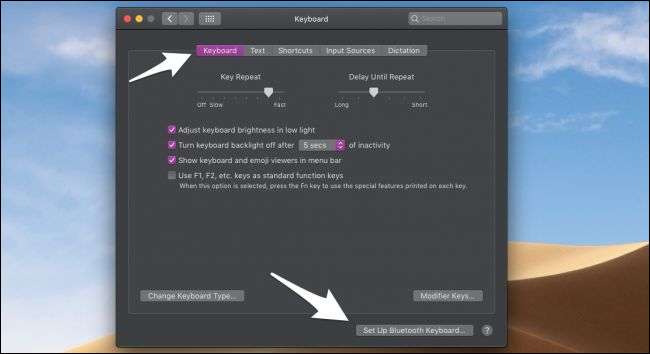
Om tangentbordet eller musen inte fungerar ordentligt kan du konfigurera inställningarna i Systeminställningar. Under ”Tangentbord” kan du justera inställningarna för tangentupprepning och funktionsknapp eller ändra tangentbordslayouten till något annat. Du kan också koppla ett Bluetooth-tangentbord automatiskt härifrån.
Under "Mus" kan du justera spårningshastigheten, dubbelklicka på och musens rullningshastighet.
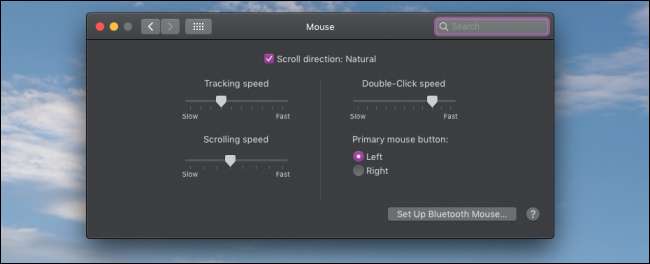
För både tangentbord och möss kan tillverkaren ha sina egna drivrutiner och inställningsappar för att konfigurera enhetsspecifika inställningar som DPI, makron och ljuseffekter - särskilt på "spel" -möss. Dessa inkluderar saker som Logitech Kontrollcenter , Corsair Nike och Razer Synaps .
Bildkrediter: Peter Kotoff / ShutterStock







